打开共享快捷键 win10系统如何打开文件共享功能
更新时间:2023-11-03 10:43:53作者:xiaoliu
在现代社会中计算机已经成为我们工作和生活中不可或缺的工具,然而在使用计算机时,我们经常需要与他人共享文件和资源。为了满足这一需求,Windows 10系统提供了便捷的文件共享功能。通过打开共享快捷键,我们可以轻松地实现文件共享,使得多人协作变得更加高效和便利。那么如何在Windows 10系统中打开文件共享功能呢?接下来我们将一起探讨这个问题。
步骤如下:
1.同时按住windows键+r键
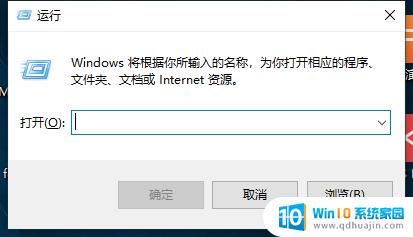
2.输入control,点击确定
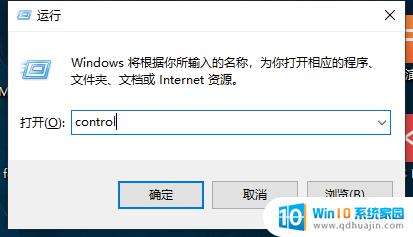
3.点击网络和internet
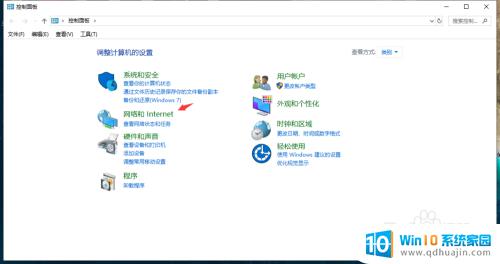
4.点击网络和共享中心
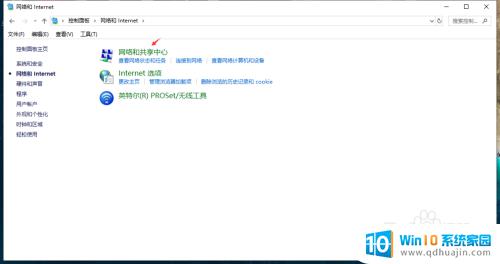
5.点击更改高级共享设置
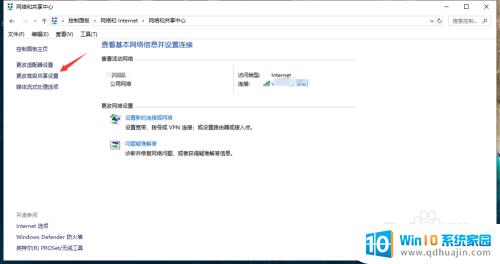
6.把下图两个选项都选上即可。
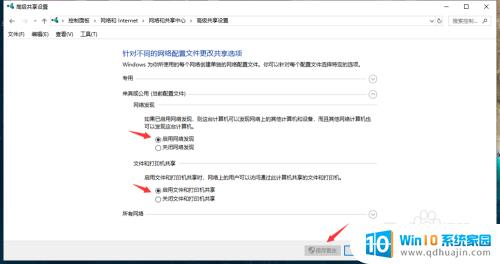
以上就是打开共享快捷键的全部内容,如果遇到这种情况,你可以根据小编提供的步骤解决,非常简单快捷。





